Các hàm đếm và hàm tìm kiếm giá trị là những hàm cơ bản trong Excel. Chẳng hạn để tìm kiếm giá trị sẽ dùng tới hàm Vlookup hay với hàm đếm ta có hàm Min, hàm Max.
Hàm Min và hàm Max sẽ dùng để tìm kiếm giá trị lớn nhất hoặc nhỏ nhất trong một vùng dữ liệu, có thể cả bảng tính hoặc chỉ 1 vùng dữ liệu nhất định. Cách sử dụng hàm Min và hàm Max trên Excel rất đơn giản và sẽ được Hocviendaotao.com hướng dẫn trong bài viết dưới đây.
1. Công thức dùng hàm Min và hàm Max
Cú pháp sử dụng hàm Max là =Max (Number 1, Number 2,…). Hàm sẽ trả về giá trị cao nhất trong bảng dữ liệu mà người dùng chỉ định.
Cú pháp dùng hàm Min là =Min (Number 1, Number2,….). Hàm sẽ trả về giá trị thấp nhất trong vùng dữ liệu.
Number 1, Number2,…là những đối số hoặc vùng dữ liệu.
2. Cách dùng hàm Min và hàm Max
Chúng ta sẽ có bảng ví dụ dưới đây với điểm 3 môn của các học sinh.
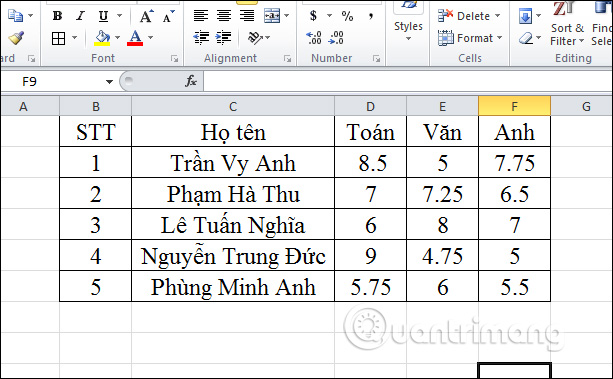
1. Tìm điểm cao nhất trong lớp
Chúng ta sẽ nhập công thức =Max(D2:F6) tại ô hiển thị kết quả.
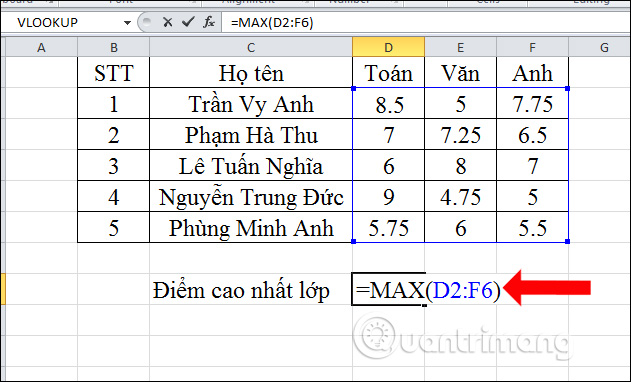
Kết quả sẽ có điểm học sinh cao nhất lớp là 9.
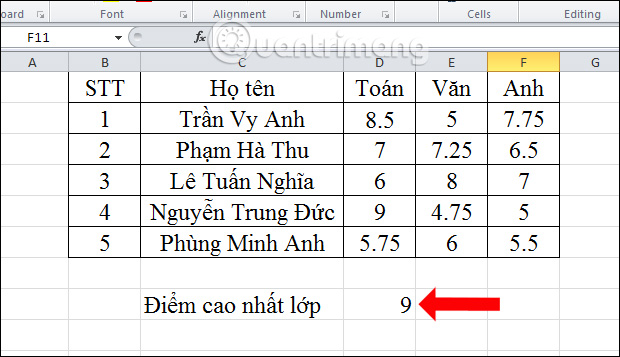
2. Tìm điểm thấp nhất lớp
Bạn nhập công thức =MIN(D2:F6) tại ô hiển thị kết quả.
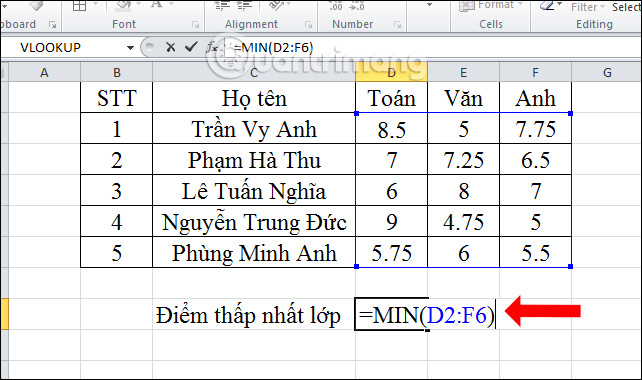
Kết quả sẽ có điểm số thấp nhất trong lớp.
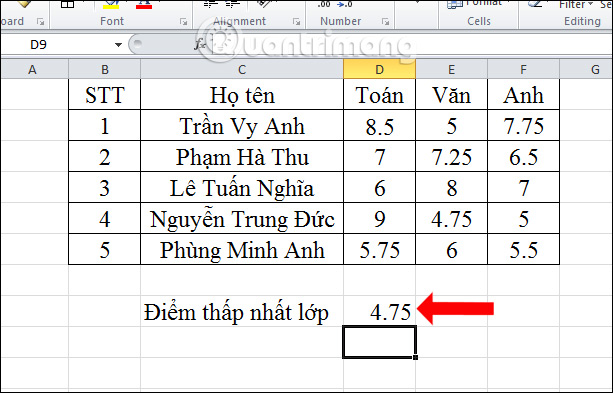
3. Tìm điểm Toán cao nhất trong lớp
Với việc tìm điểm cao nhất trong một cột dữ liệu, chúng ta cũng nhập công thức tương tự, nhưng sẽ khoanh vùng dữ liệu lại.
Bạn nhập công thức =MAX(D2:D6) trong đó D2:D6 là cột điểm môn Toán.
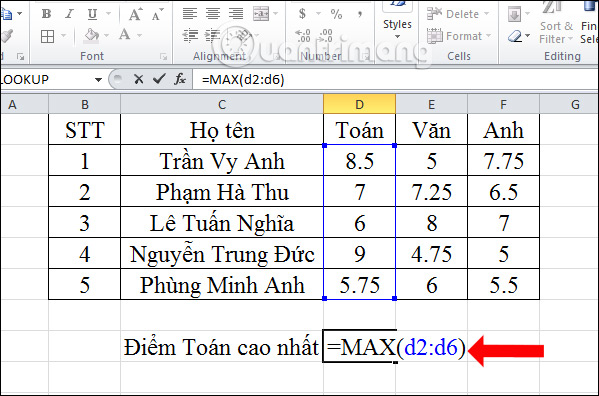
Kết quả sẽ được điểm Toán cao nhất trong lớp.
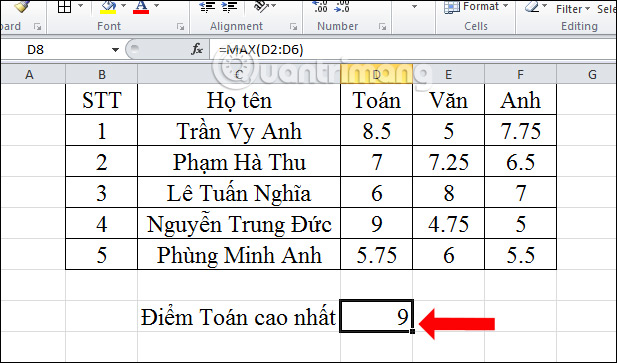
4. Tìm điểm Văn thấp nhất
Với tìm điểm Văn thấp nhất bạn nhập vào công thức =Min(E2:E6) và cũng sẽ được kết quả chính xác.
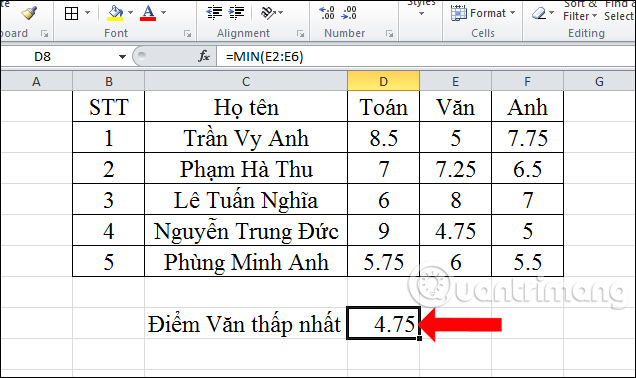
5. Tìm điểm cao nhất từng môn
Nếu bạn nhập công thức tìm điểm cao nhất cho từng môn sẽ khá mất thời gian.
Chúng ta sẽ tìm điểm cao nhất của môn Toán với hàm Max, sau đó để chuột ở dưới góc phải ô khi xuất hiện dấu cộng giữ chuột và rê chuột đến các vị trí cần tính. Kết quả sẽ được điểm số cao nhất ở từng môn.
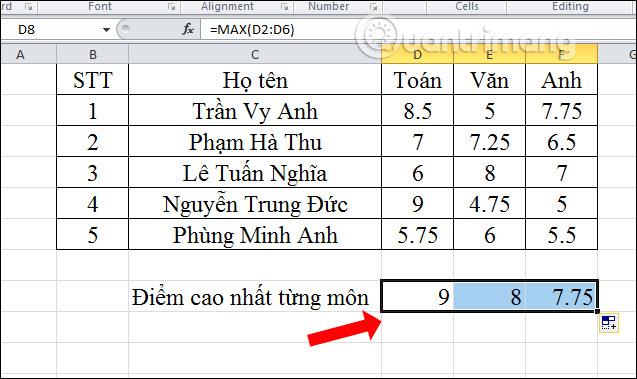
6. Tìm điểm thấp nhất từng môn
Với tìm điểm thấp nhất cho từng môn bạn cũng nhập hàm Min cho môn Toán, rồi cũng kéo kết quả về những ô còn lại.
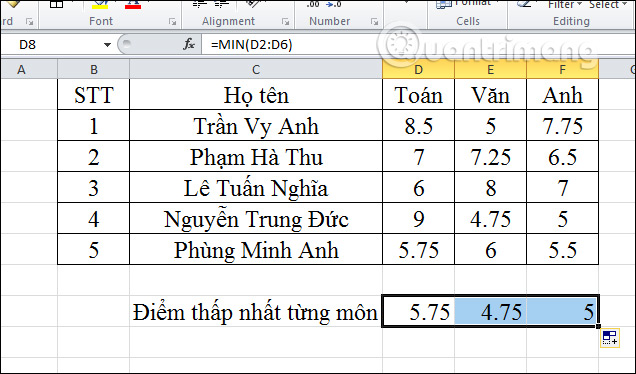
Trên đây là những ví dụ cụ thể khi sử dụng hàm Min và hàm Max trên Excel. Người dùng chỉ cần khoanh vùng tìm kiếm cụ thể, chính xác thì cách thực hiện rất đơn giản và nhanh chóng.
Xem thêm:
- Cách tự động hiện tên khi nhập mã trong Excel
- Cách tính tuổi trong Excel
- Cách lọc dữ liệu trùng nhau trên 2 sheet Excel
Chúc các bạn thực hiện thành công!





































